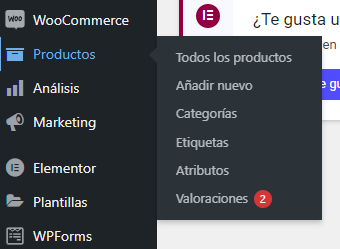Preparativos previos
Antes de iniciarla configuración necesitas tener a la mano la siguiente información y herramientas.
- Acceso al Email de Gmail donde se
- configurará tu Email corporativo
- Email corporativo
- Contraseña de tu email corporativo
- Servidor POP
- Puerto servidor POP
- Servidor SMTP
- Puerto servidor SMTP
- Tipo de conexión para envío por servidor
- SMTP
- Acceso Webmail
Si eres in cliente nuestro recibirás la información por email. O si no eres uno de nuestros clientes los servidores, puertos, tipo de conexión y demás puedes consultarlos con tu proveedor.
Ingresa a Gmail Y ve a configuración
- Ingresa a Gmail
- Ve a configuración
- Ver toda la configuración
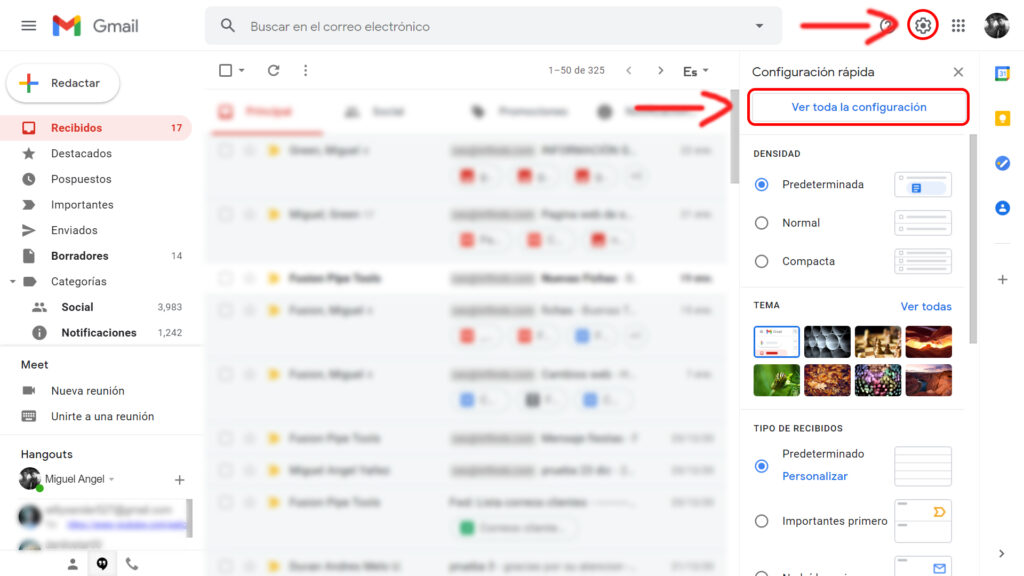
Cuentas e importación
- Da click sobre cuentas e importación, en la parte superior
- En la parte inferior donde dice ‘Consultar el correo de otras cuentas’ da click en ‘Agregar una cuenta de correo electrónico’
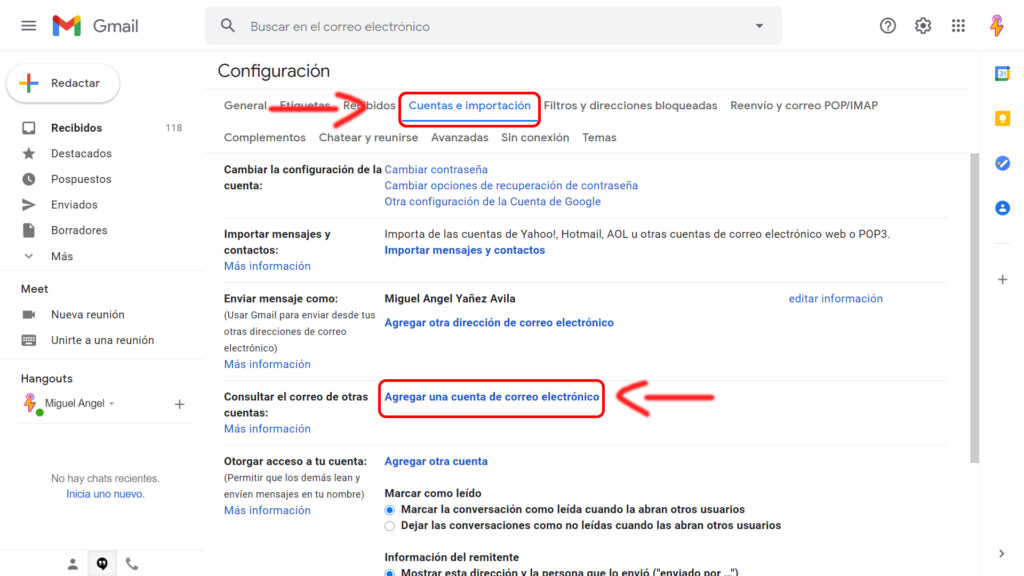
Ingresa tu Email
Ingresa tu correo electrónico corporativo
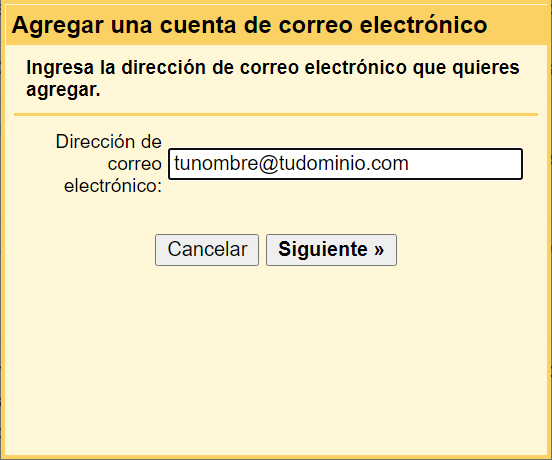
Agregar cuenta
Verifica que la información mostrada sea igual o muy similar y da click en ‘Siguiente’
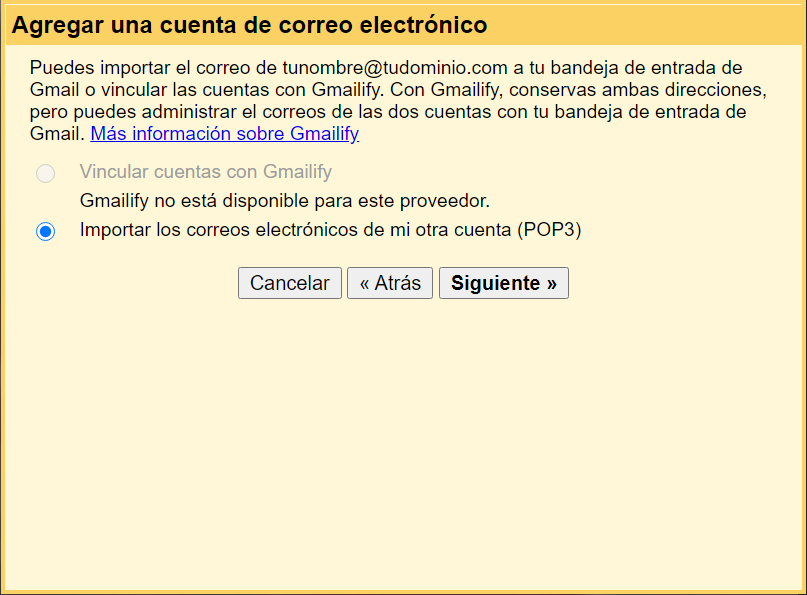
Configura tu Email
- Nombre de usuario: Ingresa de nuevo tu email corporativo
- Contraseña: Ingresa la contraseña de tu email corporativo
- Servidor POP: pop.hostinger.co
- Puerto: 995
- Recomendamos marcarlas casillas que se ven en la imagen
- Por último click en agregar una cuenta
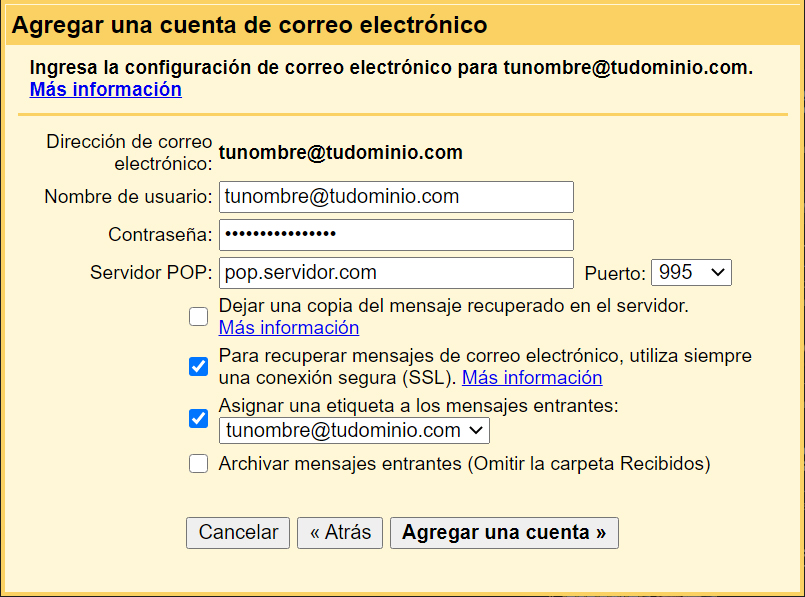
Configuración
Deja la casilla marcada en: Si, deseo poder enviar correos electrónicos.
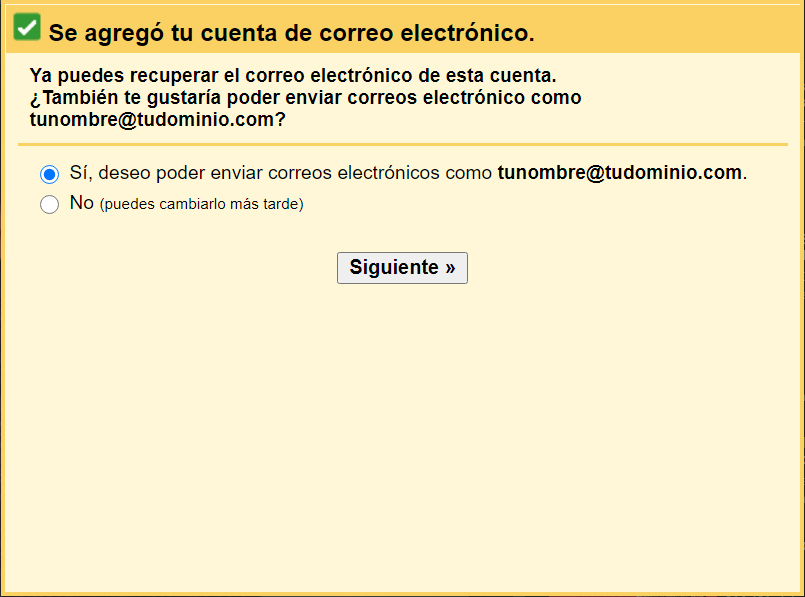
Ingresa tu Nombre
- Ingresa tu nombre o el nombre que quieres que vean tus clientes.
- Recomendamos dejarla casilla marcada.
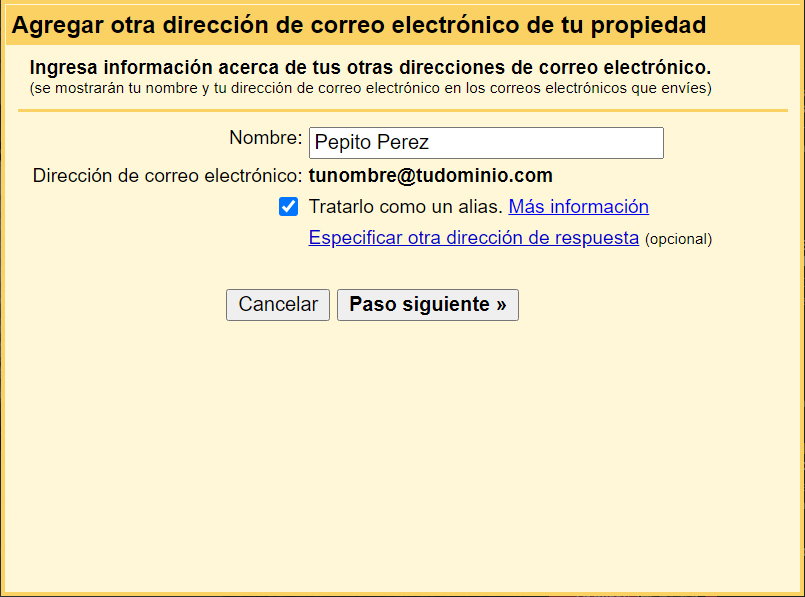
Configuración para enviar emails
- Servidor SMTP: smtp.hostinger.co
- Puerto: 587
- Nombre de usuario: Ingresa tu email corporativo
- Contraseña: Ingresa la contraseña de tu email corporativo
- Marcar la casilla conexión segura mediante TLS
- Por último click en agregar una cuenta
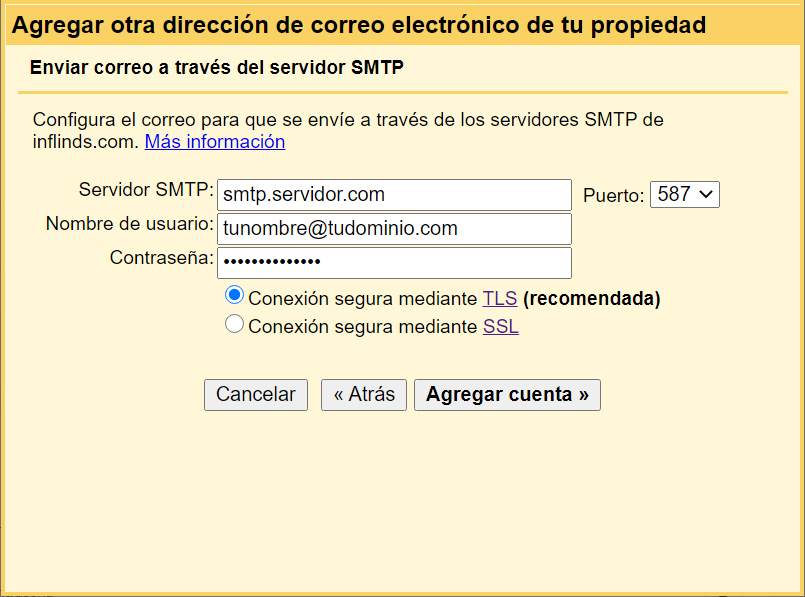
Verificar propiedad
Se enviara un mensaje en el que esta un código de verificación a tu email corporativo, para esto debes ingresar a Webmail: webmail.hostinger.co
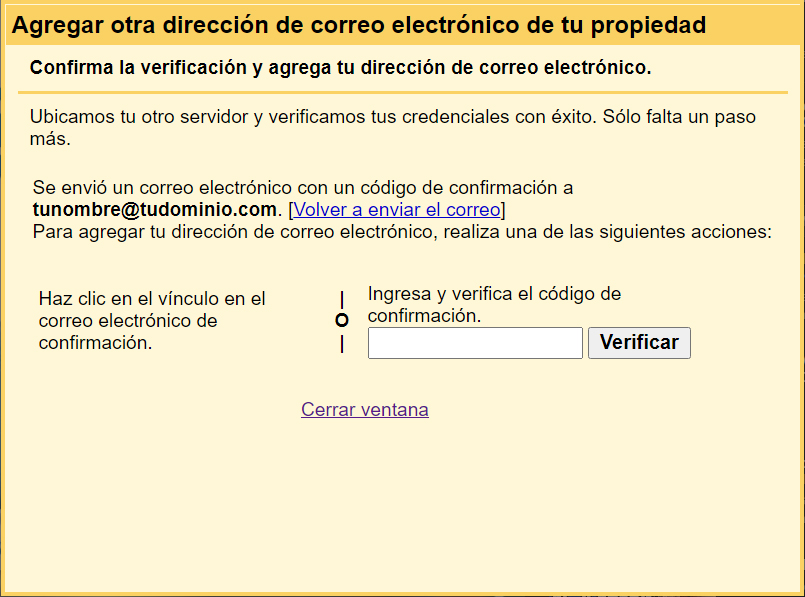
Ingresa a Webmail
En el contenido del mensaje que te envía Gmail a tu correo corporativo encontrarás el código de confirmación, copéalo y pégalo en la ventana emergente de Gmail.

Ingresa código de confirmación
Ingresa el código que te llego a tu correo corporativo en webmail.
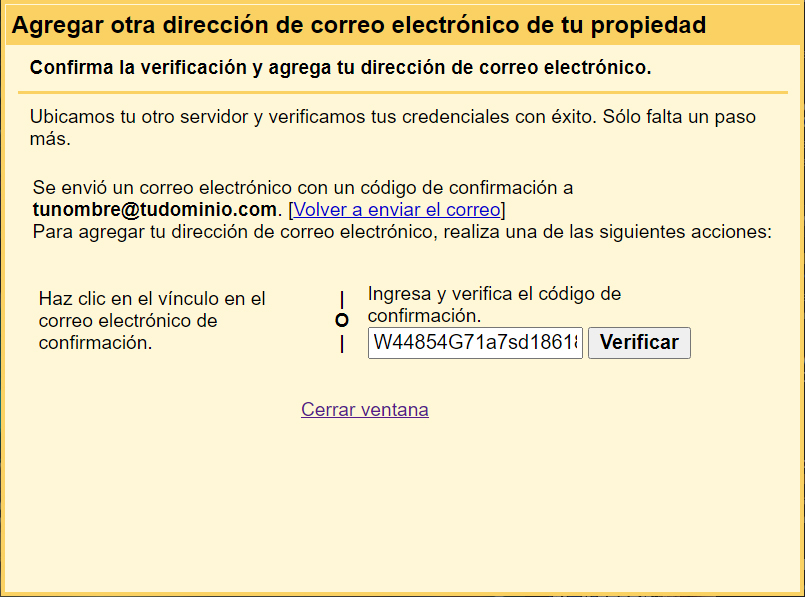
Ya puedes usar tu email corporativo en Gmail
Sugiérenos temas para realizar guías en PDF, web o en vídeo escribiendo a contacto@inflinds.com
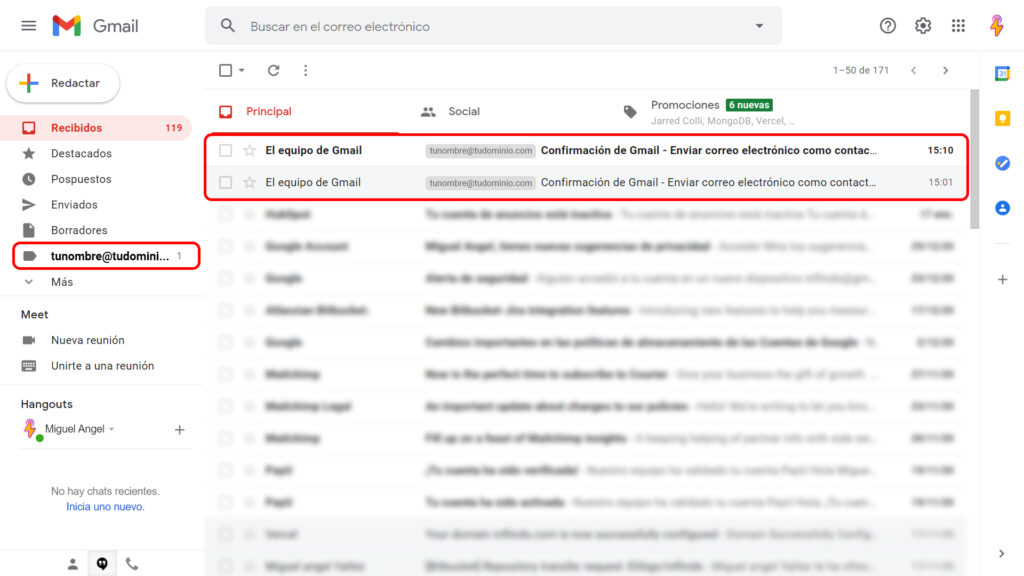
Espera la parte 2 y 3 para sacarle el mayor provecho a tu email corporativo.